1、新建一个PPT2016文档,打开文档后如图所示。
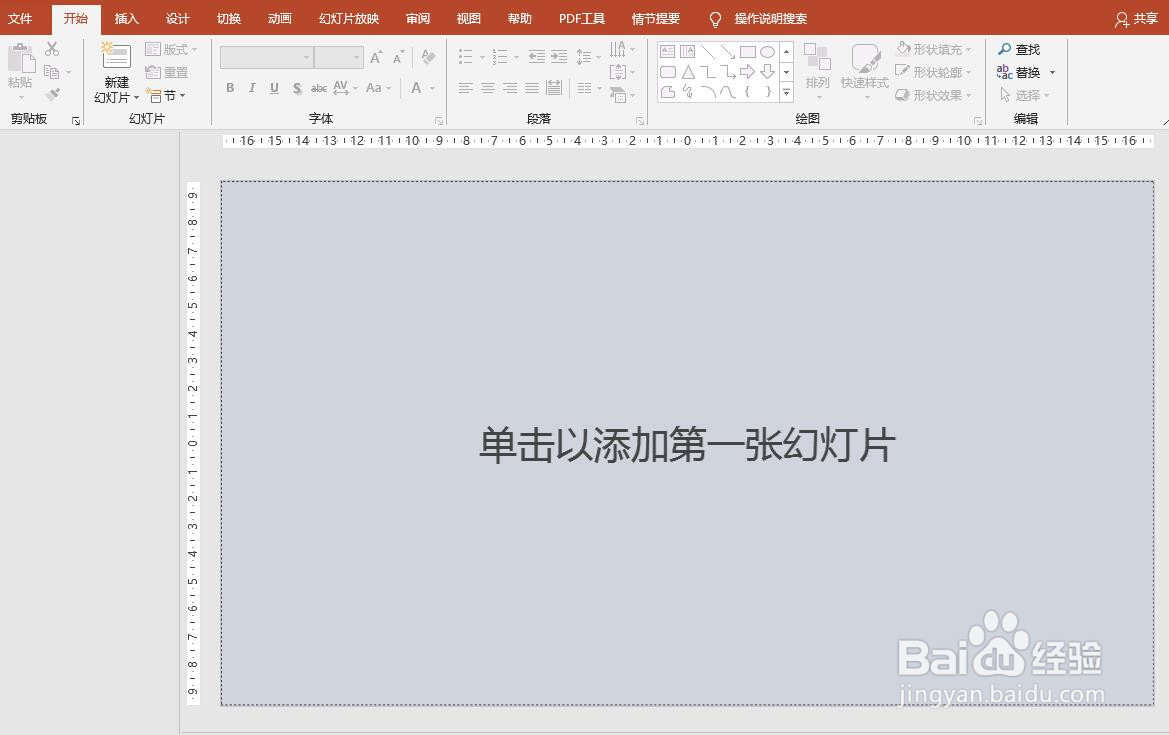
2、在菜单栏【开始】中点击新建幻灯片,在文档中新建一个空白幻灯片,如图所示。
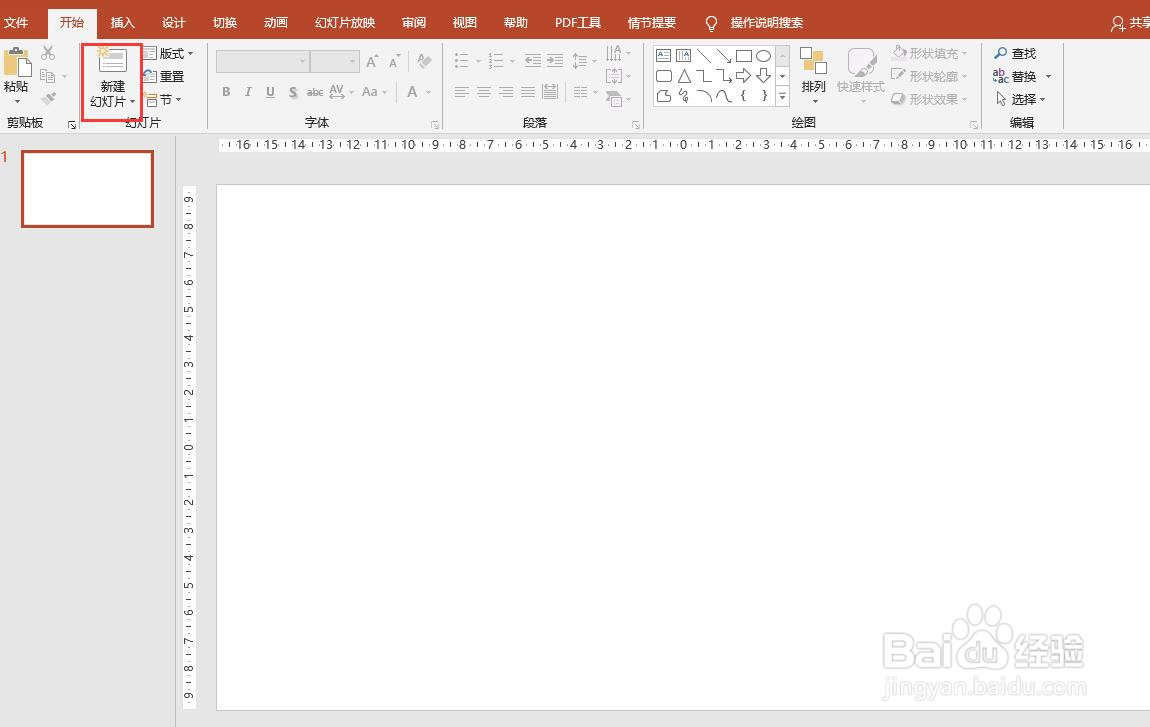
3、选中空白幻灯片,点击插入选项卡中“图表”。
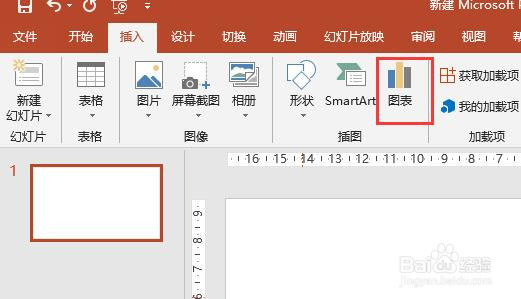
4、弹出插入图表窗口,在左侧图表类型中点击选择“曲面图”,右侧选择“三维曲面图”。

5、此时幻灯片中即可插入“三维曲面图”模板,如图所示。

6、在图表相关联的数据表格中可以修改数据信息,如图所示,图表会根据修改后的数据信息自动更新。

时间:2024-10-14 02:08:03
1、新建一个PPT2016文档,打开文档后如图所示。
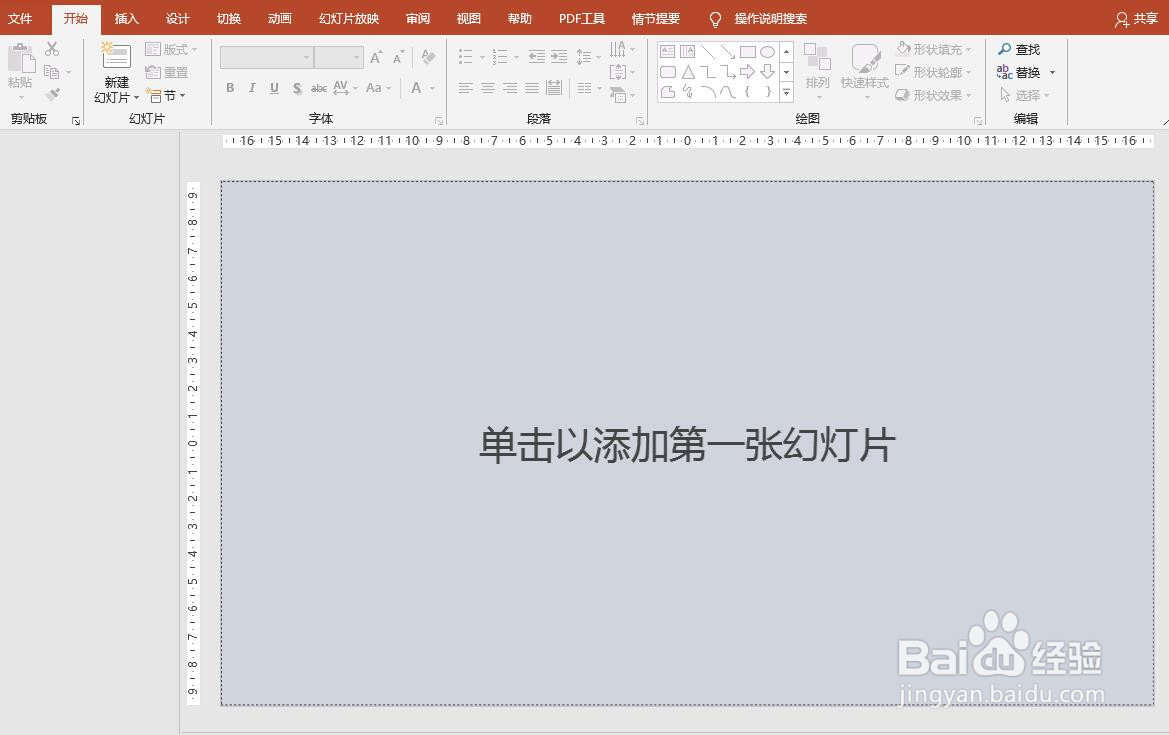
2、在菜单栏【开始】中点击新建幻灯片,在文档中新建一个空白幻灯片,如图所示。
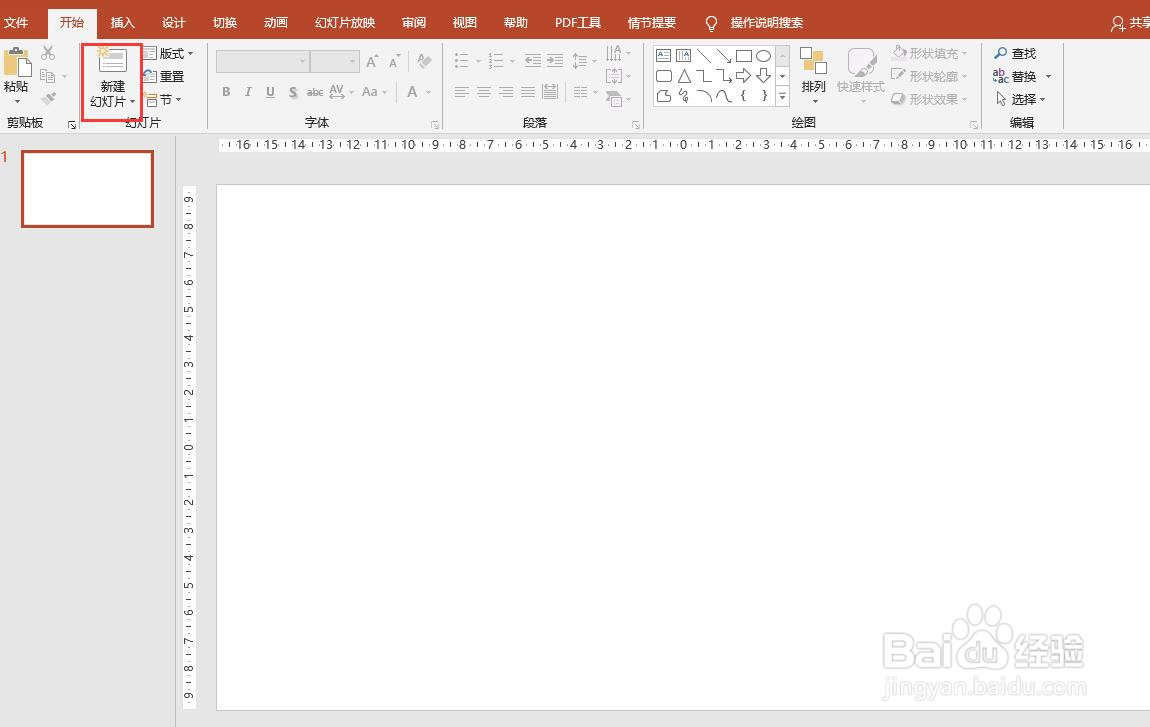
3、选中空白幻灯片,点击插入选项卡中“图表”。
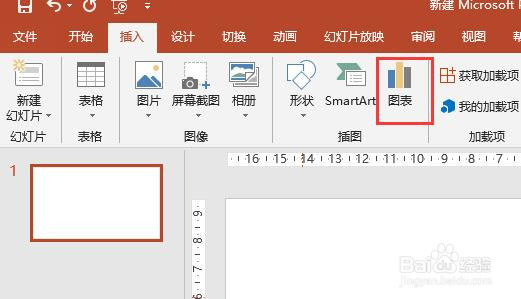
4、弹出插入图表窗口,在左侧图表类型中点击选择“曲面图”,右侧选择“三维曲面图”。

5、此时幻灯片中即可插入“三维曲面图”模板,如图所示。

6、在图表相关联的数据表格中可以修改数据信息,如图所示,图表会根据修改后的数据信息自动更新。

